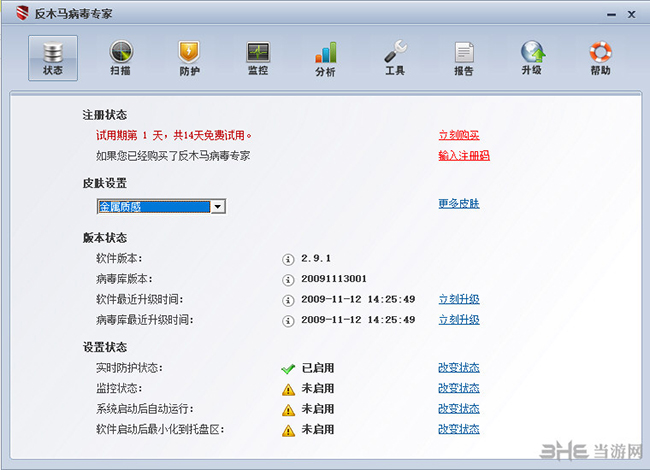Voicemeeter中文版下载|Voicemeeter 官方版下载
Voicemeeter是一款声音调整优化软件,知识兔可以帮助用户对电脑中的声音音效进行调整,不仅可以用于系统本身,知识兔还能用在音乐播放时,甚至在用户进行游戏时,也能通过一定的调整,知识兔帮助玩家达到更好的效果,比如绝地求生玩家在调整后甚至可以听到50米外的脚步声,软件可以发掘发挥电脑主板上板载声卡的全部潜力。在你游戏时仿佛作弊,在你唱歌时放大你声音的优势,在你播放音乐时有更好的体验。
软件功能
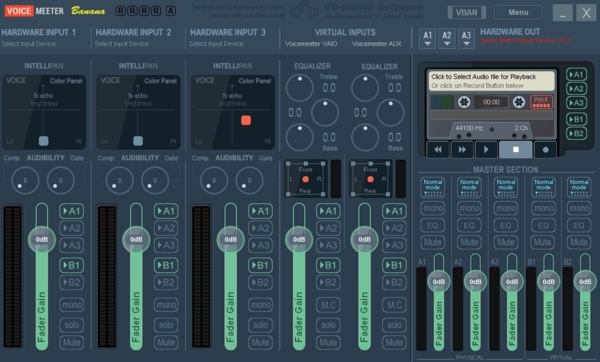
1、Voicemeeter Banana 分享了两个虚拟 ASIO 驱动来连接你喜爱的专业音频 DAW 并通过一个称为“Voicemeeter Insert Virtual ASIO(Voicemeeter 插入虚拟 ASIO)”的第三方 ASIO 引入“虚拟插入”概念。举个例子,它允许你通过一个 VST 宿主应用程序比如 Minihost Modular 插入 VST 插件作为每个推子前输入插入。然后知识兔每个输入都可以拥有自己的 VST 插件链来在最终调音台输出之前处理你的任意音频源。
2、Voicemeeter 支持 Windows XP、Vista、Win7、Win8、Win8.1、32/64-位(MME、WDM/WASAPI、KS、ASIO)。
3、通过 Voicemeeter Banana,VB-Audio Software 表示它拓展了计算机的声音,开启了虚拟音频调音的新可能性。通过 8 通道、6 单元,知识兔以及所有总线上的参量均衡,你现在可以连接 5.1 或 7.1 分布或使用多通道 EQ 来交叉带动 2、3 或 4 路立体声 P.A. 系统。整合的 Tape Deck 可以通过鼠标单击录制或播放任意音频源或音频文件(WAV、AIFF、BWF、MP3 + MP4、M4A、MOV、AVI、WMA、WMV)。
4、最初是为 VOIP 用户和 PC 游戏玩家为在 Skype、Google Voice、Lync、Teamspeak…等上面混合语音和音乐而开发的。Voicemeeter 对于广播、播客和 YouTuber 也很有用,为管理不同需要的音频效果分享了必要的工具:为了在多通道或混合立体声下改善任意麦克风、采访录音的声音质量,并在 Windows 操作系统下以一致的方式管理音频。
软件特色
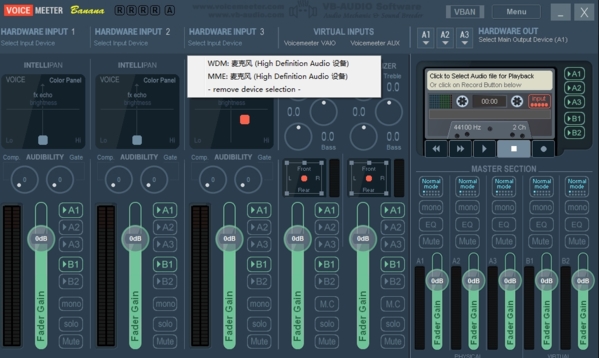
1、知识兔将你的声音和你的音乐混合在Skype或谷歌语音,使你的现场播客或自己的广播节目。
2、在计算机上使用2倍的USB耳机,知识兔用于VoIP应用程序或在线教育程序。
3、在5.1玩电子游戏,并保持麦克风与您的团队沟通。
4、使你的首选音频/视频捕获软件教程。
5、为生产后期录制多渠道会议或采访。
6、使用不同的音频应用,在你喜欢的DAW生活记录性能。
7、最后,知识兔以简单的方式管理你计算机上的任何声音源。
使用教程
软件属于界面看似简单,但是调整非常复杂的软件,用户可以在软件中进行声音输出输入的设置,很多的用户刚刚上手不知道软件的使用方法,下面小编为大家带来软件的使用方法介绍,感兴趣的用户快来下载看看吧。
这软件是可以替代声卡来管理音频流的,如果知识兔把音频当作流水,那banana就是一根管道,管道能进水也能出水,进水的就是输入端,出水就是输出端。
在开始菜单打开Voicemeeter,这时电脑会没有声音,我们开始调试。
首先我们打开软件,知识兔点击右上角 Menu ,左键勾选System Tray(Run at startup)和Hook Volume Keys(For Level OutputA1)
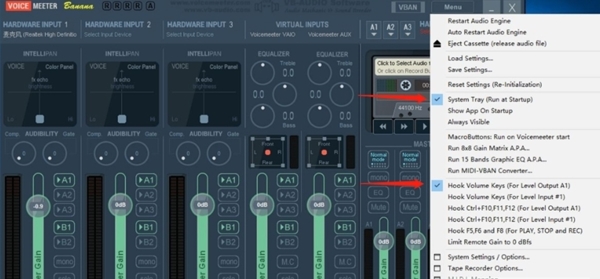
这个软件分为三个部分,左边的3竖为输入部分,可用于变声,自己可以慢慢调整;将HARD WARE INPUT 1 这部分选用WDM:麦克风名字 或KS:麦克风名字,然后知识兔把数值按照我的数值调整,点亮B1图标,第一列A1请不要点亮,点亮的话会有回声。
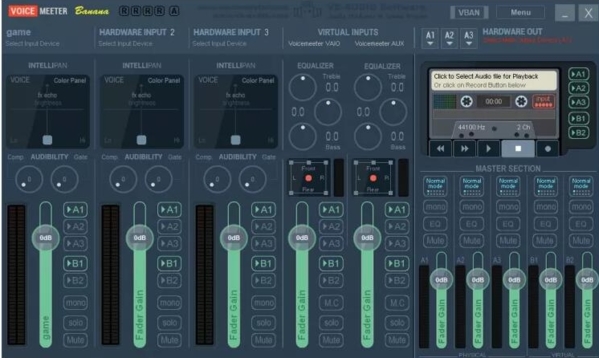
软件VIRTUAL INPUTS 部分;分为 Voicemeeter VAIO 和 Voicemeeter AUX VAIO ,我们把 Voicemeeter VAIO用于系统、YY语音软件, Voicemeeter AUX VAIO用于PUBG软件,如图调试
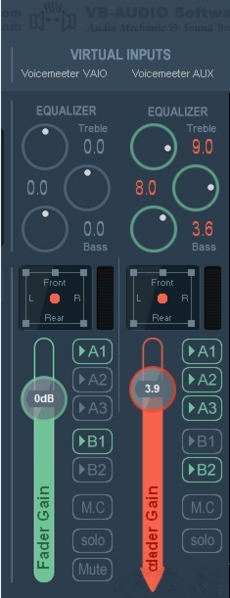
软件HARDWARE 部分,该区域分为A1、A2、A3这3个部分,知识兔点击A1、A2、A3下方箭头,选用WDM:麦克风名字 或KS:麦克风名字即可;把MASTER SECTION列表下第一排全部点成 Stereo Repeat(左键知识兔点击三下即可)开启立体声,调试如图:
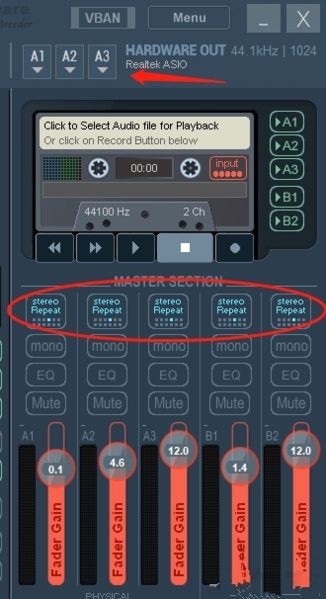
吃鸡怎么调
知识兔这款软件可以通过参数调整,在游戏中获得作弊般的效果,特别是吃鸡知识兔这款游戏,听力是非常重要的一环,在软件中进行一定的设置后,玩家可以清晰的分辨枪声的位置和远近,能清楚的听到附近的脚步声。
1、接下来在你电脑桌面右下角的小喇叭上点右键,知识兔选择声音。把圈的这个玩意,知识兔设置成默认值。
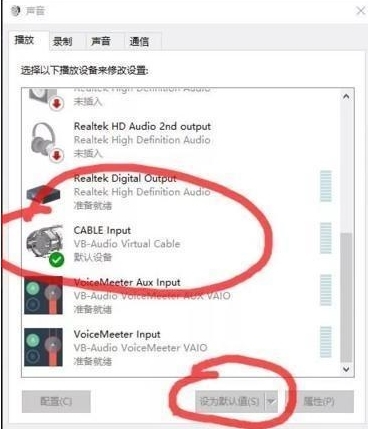
2、然后知识兔打开Voicemeter软件
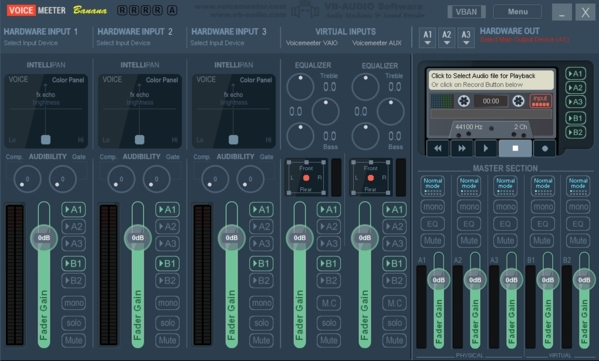
3、然后知识兔我们选择声音的输出源,先看红圈这部分。
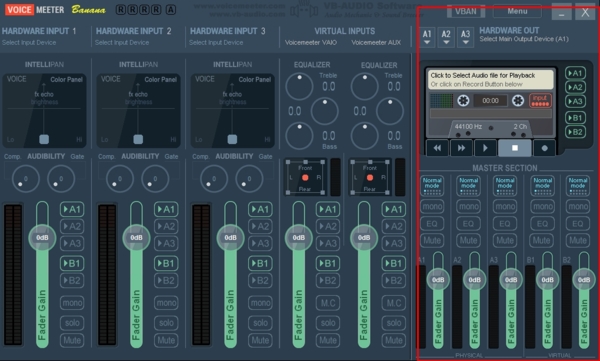
4、点A1,选择WDM:扬声器(你的耳机名字)
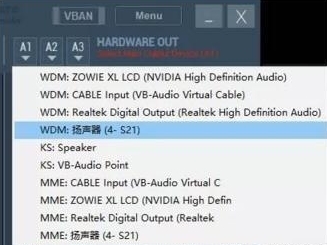
5、然后知识兔再瞅最左边这一栏,Select input Device点一哈子,知识兔选择VB-Audio Virtual Cable。

6、自己测试一下,电脑应该有声音了吧。然后知识兔我们开始调压缩器,就红圈那没错。
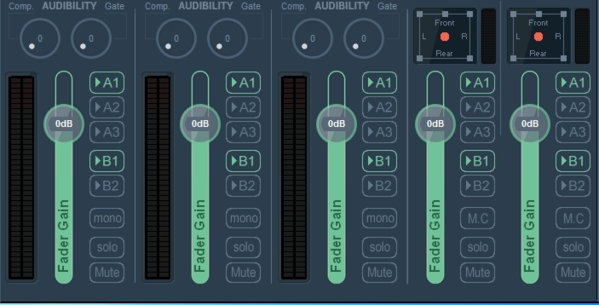
7、数值推荐:Ytb上带佬大部分推荐1~1.5之间,也有个别的直接拉到5,楼主调的1.5。
说明一下,压缩器的功能是通过压缩减少不同大小的声音之间的差异,所以可以显著减小枪声和车声,同时放大脚步声。这个数值越高,差异越小,也就是说当这个数值高到一定地步,就和响度均衡是一毛事情。但是Voicemeter更智能,给爱捣鼓的盒友留下了自己调节的空间。所以,不推荐调太高!
输入输出设备选择
知识兔这款软件既代表输入也代表输出,很多的用户在进行软件的设置时,经常搞不清楚软件的输入和输出设备选择,下面小编为大家带来具体的方法介绍,快来一起看看吧。
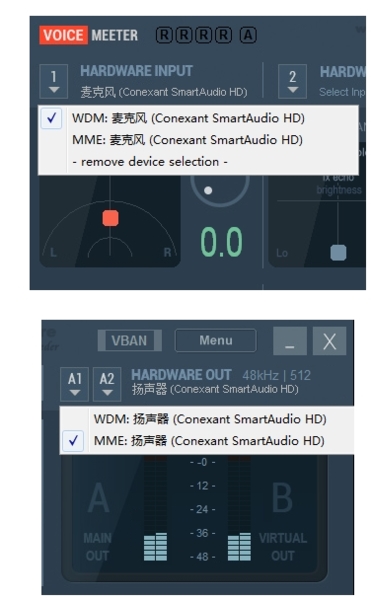
麦克风、扬声器选择,WDM延时较短,MME延时较高。如果知识兔两个效果差不多,首选WDM,效果相差明显时,选效果好的。我电脑测试麦克风效果差不多,扬声器WDM声音小很多,所以选择了MME。麦克风和扬声器可以选不同的,无需匹配一致。
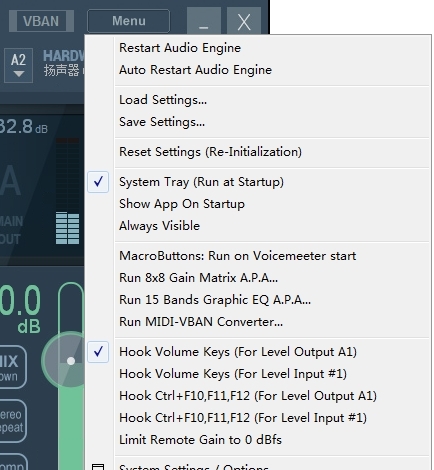
更新日志
1、为用户带来更多的音频调整选择
2、支持更多的选项设置
下载仅供下载体验和测试学习,不得商用和正当使用。